-
Cómo cambiar un archivo GIF a una resolución más alta
-
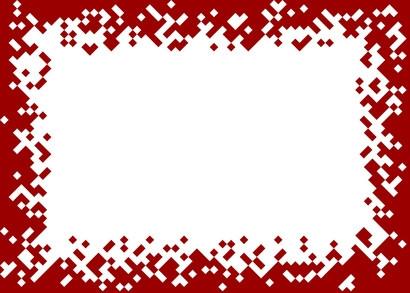
Graphics Interchange Format (GIF) es un formato de almacenamiento de gráficos para las imágenes de mapa de bits. Es uno de los muchos formatos o extensiones - - usado para imágenes gráficas y fotografías. La resolución de cualquier imagen se establece cuando se crea o se capturó la imagen. Una vez que se establece que la resolución, que se puede reducir sin perjuicio para la calidad de la imagen. El aumento del tamaño, sin embargo, pondrá en peligro la calidad de la imagen.Instrucciones
El aumento de tamaño
1 Abra su GIF, ya sea en un programa de diseño gráfico o fotografía.
2 Cambiar el número de píxeles de la imagen. Generalmente, esto se hace cambiando el tamaño de la imagen desde la pestaña "Imagen" en la parte superior del software. Aumentar el tamaño de la imagen en base a los píxeles de la imagen. Si la imagen es de 400 por 600 píxeles y desea que el doble del tamaño, introduzca 800 x 1200 píxeles.
3 Utilice "Guardar como" para guardar la imagen en el tamaño más grande. Asegúrese de utilizar un nombre de archivo diferente al archivo original para no sobrescribir el original.
El inconveniente de esto es que la imagen puede ser pixelada (haciendo píxeles individuales visible), dependiendo de la resolución del archivo original. Para evitar esto, pruebe los pasos de la Sección 2.
La importación de un archivo para aumentar el tamaño
4 Hacer una impresión de la imagen. Si se aumenta el tamaño de una imagen gráfica, puede simplemente imprimir en una impresora estándar. Si usted está aumentando una imagen fotográfica, tendrá que utilizar una impresora de fotos.
5 Utilizar un escáner de superficie plana para importar la imagen, usando la copia impresa que imprimió en el Paso 1. Configure la resolución en 600 dpi (puntos por pulgada). Esto le dará una mayor resolución de la imagen sin perder tanta calidad como lo hace al aumentar el tamaño utilizando el software.
6 Abra la imagen escaneada con el software de edición de fotos (ver la sección de referencia para los ejemplos). La nueva imagen escaneada debe ser más grandes y con una mejor calidad que si se hubiera incrementado los píxeles.
El aumento de la Resolución GIF en Paint
7 Para abrir Paint, un programa gratuito, nativo de Windows.
8 Abra su imagen.
9 Seleccione la opción "Volver a muestrear" o "tamaño" (dependiendo de la versión) en el menú Imagen.
10 Cambiar el "Tamaño de imagen" mediante el aumento de los píxeles. Pintura le permite aumentar el tamaño mediante el uso de un porcentaje, en lugar de aumentar el número exacto de píxeles.
11 Guardar la nueva imagen con "Guardar como". Dé a su nuevo archivo un nombre diferente por lo que conserva la imagen original
El aumento de la resolución de una fotografía en Photoshop
12 Abrir Photoshop.
13 Abra su archivo.
14 Seleccione el menú "Imagen". Vaya a "Tamaño de imagen".
15 Aumentar el tamaño de su fotografía. Puede hacerse una idea rápida de cómo la mayor resolución buscará mediante el aumento de la resolución en lugar de las dimensiones. Photoshop aumentará automáticamente la imagen en su entorno de trabajo.
dieciséis Guardar la imagen nueva, una resolución más alta. Utilice "Guardar como" en el menú Archivo para guardar la nueva fotografía con un nuevo nombre para que no pierda su archivo original.
Consejos y advertencias
- Confiar en "Ctrl + Z" en Windows o "Apple + Z" en un Mac para deshacer su trabajo si no te gusta el nuevo tamaño de la imagen que ha creado.
- Puede aumentar el tamaño (píxeles) de la imagen en cualquier foto o software de gráficos, pero una vez que se aumenta el número de píxeles, la calidad disminuye, dando a su imagen un aspecto "pixelada".
